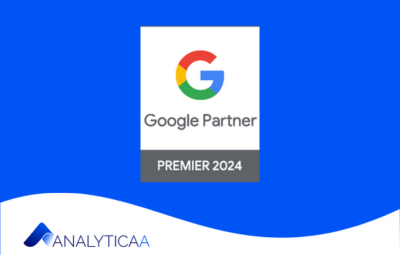Laut des Marktforschungsunternehmens Nielsen besucht die Mehrheit der Nutzer durchschnittlich 6 Mal eine Website, bevor sie einen Kauf tätigt. Und 98 Prozent der Besucher verlassen einen Online-Shop wieder, ohne etwas gekauft zu haben. Remarketing ermöglicht, Menschen, die beim ersten Besuch nicht konvertieren, erneut anzusprechen. Mit Google Ads Remarketing haben Marketer ein mächtiges Werkzeug an der Hand, um aus Interessenten Kunden zu machen und damit die Conversion-Rate effektiv zu erhöhen.
Was ist Remarketing?
Unter Remarketing (auch bekannt als Retargeting) versteht man die erneute Ansprache von Besuchern einer Website oder anderen Inhalten. Dafür werden häufig personalisierte Werbekampagnen (in der Regel Display-Anzeigen) erstellt, um Besucher zu erreichen, die eine Marke oder bestimmte Produkte bereits kennen und deshalb eine viel höhere Kaufbereitschaft haben.
Im Wesentlichen besteht Remarketing aus drei Schritten:
- Der Nutzer besucht eine Website oder andere Inhalte
- Der Besucher wird mit einem Cookie markiert und in eine Remarketing Liste aufgenommen
- Eine Werbekampagne wird gestartet, die nur die in die Liste aufgenommenen Nutzer anspricht
Remarketing gehört zu den effizientesten Instrumenten im Online Marketing. In Google Ads (früher Google AdWords) können Remarketing Kampagnen recht einfach angelegt werden. Wer Hilfe oder weitere Informationen benötigt, für den stehen in der Regel ausführliche Google Dokumentationen bereit. In diesem Artikel haben wir für Euch das Wichtigste zum Thema Google Ads Remarketing zusammengefasst.
Wie funktioniert die Markierung mit einem Cookie?
Bei einem Cookie handelt es sich um eine kleine Textdatei, die im Browser des Nutzers gespeichert wird, wenn er eine Seite aufruft. Dieser Cookie enthält eine ID, die dazu da ist, den Nutzer wiederzuerkennen. Sie kann nur von dem Anbieter gelesen werden, der den jeweiligen Cookie gesetzt hat. Die Implementierung erfolgt entweder über die direkte Übertragung des Cookies vom Webserver an den Browser oder über ein JavaScript, das ausgeführt wird, wenn die Seite vom Browser verarbeitet wird. Bei einer späteren Anfrage des Nutzers (z. B. Klick auf eine am Google Displaynetzwerk teilnehmenden Seite) übermittelt der Browser mit der Anfrage (HTTP-Request) auch die jeweiligen Cookie Informationen an den Server. Der Nutzer kann vom Server identifiziert werden. Ein Cookie kann in der Regel bis zu 90 Tage im Browser gespeichert bleiben. Diese Zeit kann genutzt werden, um ihn mittels verschiedener Werbemaßnahmen doch noch zur gewünschten Aktion zu bewegen.
Remarketing und Google Ads
Google Ads ist ein sehr mächtiges Tool, sowohl in SEA als auch im Remarketing. Nicht nur finden rund 90 Prozent der Suchanfragen in Deutschland bei Google statt, Googles Displaynetzwerk umfasst auch mehrere Millionen Websites und Apps. Google Ads bietet zudem zahlreiche verschiedene Funktionen und Optionen, die eine präzise Ansprache der Zielgruppe möglich machen. Remarketing Listen können dabei sowohl direkt in Google Ads erstellt als auch zum Beispiel aus Google Analytics importiert werden.
Welche Arten des Google Ads Remarketings gibt es?
Es können verschiedene Typen des Google Ads Remarketings unterschieden werden:
- Display-Kampagnen: Das ist der Standard im Remarketing. Hier werden Display-Anzeigen für Personen angezeigt, die zuvor die Seite besucht haben. Die umfassenden Einstellungsmöglichkeiten machen es im Displaynetzwerk möglich, die Werbung zum Beispiel auf Themen, Placements (ausgewählte Seiten) oder bestimmte Mobile Apps einzuschränken.
- Suchnetzwerk-Kampagnen: Diese Art von Kampagnen umfasst keine Display-Anzeigen, vielmehr werden Textanzeigen eingeblendet, wenn Nutzer, die bereits Eure Website besucht haben, auf Google und den Suchnetzwerk-Partnern suchen. Im Gegensatz zu Display-Kampagnen wird hier das Remarketing primär über Keywords gesteuert.
- Dynamisch: Beim Dynamischen Remarketing werden Display Anzeigen personalisiert, je nachdem, welche Produkte oder Dienstleistungen die Nutzer auf der Seite angesehen haben. Dynamisches Remarketing ist auch für Google Shopping möglich.
- Video: Beim Video Remarketing enthält die Remarketing Liste Personen, die mit Videos oder einem YouTube-Kanal interagiert haben. Die Anzeigen werden dann innerhalb von YouTube selbst und auf Partnerwebsites des Videowerbenetzwerks geschaltet.
- Mobile Apps: In diesem Fall werden die Anzeigen an die Nutzer von Apps ausgeliefert.
- Mit Kundenlisten: Ihr könnt auch Eure eigenen Kundenlisten in Google Ads hochladen. Dabei werden die Daten Eurer Kundenlisten automatisch mit den Mail-Adressen bzw. Telefonnummern der Google-Konten verglichen. Bei Übereinstimmung können in den unterschiedlichen Google Produkten Anzeigen für diese Kunden ausgespielt werden, wenn sie in ihren Google Konten angemeldet sind.
Vorteile von Google Ads Remarketing
Google Ads Remarketing besitzt eine Reihe von Vorteilen. Nachfolgend die wichtigsten:
- Höhere Conversion-Rate: Da die Adressaten der Werbung die Marke, Produkte oder Dienstleistungen bereits kennen bzw. sogar schon ein Interesse entwickelt haben, fällt die Conversion-Rate deutlich höher aus als bei normalen Kampagnen. Laut den Spezialisten für Retargeting Lösungen Criteo konvertieren Website-Besucher mit einer 43% höheren Wahrscheinlichkeit, wenn sie erneut angesprochen werden.
- Größeres User Engagement: Die User klicken nicht nur häufiger auf Retargeting Ads, sie verbringen auch mehr Zeit auf der Seite. So stellte zum Beispiel Wordstream einen Anstieg der Time on Site von 300% nach der Implementierung von Retargeting fest. Zudem beträgt die durchschnittliche CTR für Retargeting Anzeigen etwa das 10-fache der CTR von Display-Anzeigen.
- Zielgruppengenaue Werbung: Durch die zahlreichen Einstellungsmöglichkeiten und den Einsatz von verschiedenen Remarketing Listen kann die Suchmaschinenwerbung präzise auf die Zielgruppe(n) ausgerichtet werden. So können sich Remarketing Kampagnen etwa auch nur an Warenkorbabbrecher richten.
- Große Reichweite: Das Google Displaynetzwerk umfasst mehr als 2 Millionen Websites und Apps. Google ist der unangefochtene Marktführer in der Internetsuche.
- Kostenlose Bilder Vorlagen: Bei dem kostenlosen Google Ads Tool Anzeigengalerie habt Ihr eine Auswahl an Bild-Vorlagen. Mit diesen könnt Ihr die Display Anzeigen für Eure Remarketing Kampagnen schnell und unkompliziert erstellen.
- Automatische Gebotsstrategien: Mit den automatischen Gebotsstrategien (Smart Bidding) bei Google Ads können zum Beispiel Conversion-basiert Remarketing Kampagnen gesteuert werden, was eine perfekte Balance aus niedrigen Kosten und hohen Umsätzen ermöglicht. Gleichzeitig fällt der Arbeitsaufwand für die Erstellung einer Gebotsstrategie weg.
- Statistiken: Durch die Kampagnenstatistiken habt Ihr bei Google Ads immer den Überblick, welche Anzeige zu welchem Preis ausgeliefert wurde.
Google Ads Remarketing Kampagnen einrichten
Im Folgenden findet Ihr eine Schritt-für-Schritt-Anleitung zur Erstellung einer Remarketing Kampagne in Google Ads. Im ersten Schritt müsst Ihr einen Remarketing Tag erstellen. Durch ihn werden die für das Remarketing notwendigen Cookies gesetzt sowie die Informationen zu den Seiten, die die Besucher Eurer Website aufgerufen haben, erfasst. Mit einem sogenannten Ereignis-Tag können auch noch weitere Informationen erhoben und gespeichert werden. Alternativ könnt Ihr beispielsweise auch Euer Google Ads Konto mit Analytics verknüpfen und die Analytics Daten / Cookies fürs Remarketing verwenden. Dafür müsst Ihr allerdings erst das Remarkting in Analytics aktivieren.
1. Remarketing-Tag generieren
- Meldet Euch bei Google Ads an.
- Navigiert über das Werkzeugsymbol oben rechts > Gemeinsam genutzte Bibliothek zum Punkt Zielgruppenverwaltung.
- Klickt auf Zielgruppenquellen (linke Navigationsleiste). Diese Quellen stehen Euch zur Verfügung, um Remarketing Listen zu erstellen.
- Für den „Google Ads-Tag“ ein Klick auf „Tag einrichten“.
- Für die Standard-Daten wählt den ersten Punkt unter „Remarketing“. Wenn Ihr u. a. einen Unternehmenstyp angeben wollt, dann entscheidet Euch für den zweiten Punkt.
- Weiter über „Erstellen und Fortfahren“.
- Auf der nächsten Seite könnt Ihr den Code für den allgemeinen Website-Tag sowie das Ereignis-Snippet abrufen.
- Der allgemeine Website-Tag muss jetzt nur noch auf den gewünschten Seiten integriert werden.
- Für dynamisches Remarketing ist ein Ereignis-Snippet notwendig. Dieses kann allerdings nicht einfach so auf die Website kopiert werden, vielmehr müssen seine Parameter dynamisch ausgefüllt werden. Eine Dokumentation von Google zum Thema findet Ihr hier.
- Remarketing Liste erstellen
Unter einer sogenannten Remarketing Liste versteht man eine Sammlung von Besuchern Eurer Website. Diese bildet die Grundlage für Eure Kampagne. Wenn Ihr zum ersten Mal einen Remarketing-Tag erstellt oder auf andere Weise eine Remarketing Kampagne eingerichtet habt, wird Google Ads automatisch eine Remarketing Liste generieren, in der zum Beispiel “Alle Besucher” enthalten sind
Wundert Euch nicht, wenn diese Liste keine Nutzer enthält – Ihr benötigt erst einmal einige Besucher, um die Liste zu füllen.
Grundsätzlich werden Anzeigen erst dann den Besuchern auf Eurer Remarketing Liste von Google ausgespielt, wenn für das jeweilige Zielnetzwerk folgende Bedingungen erfüllt sind:
- Display: mindestens 100 Nutzer in den letzten 30 Tagen
- Suche: mindestens 1000 Nutzer in den letzten 30 Tagen
- YouTube: mindestens 1000 Nutzer in den letzten 30 Tagen
Ihr braucht also mindestens 100 Besucher in 30 Tagen auf Eurer Liste, um mit dem Remarketing zu starten. Dies ist in der Regel jedoch nicht allzu schwer zu erreichen.
Wenn Ihr die Zielgruppe Eurer Werbung genauer bestimmen wollt, legt Ihr folgendermaßen eine neue Remarketing Liste an.
2. Remarketing Liste erstellen
- Meldet Euch wieder bei Google Ads an und navigiert über das Werkzeugsymbol oben rechts zu Gemeinsam genutzte Bibliothek zum Punkt Zielgruppenverwaltung.
- Wählt diesmal in der linken Navigationsleiste Zielgruppenlisten.
- Klickt auf das blaue Plussymbol und dann auf Websitebesucher.
- Gebt der Liste einen passenden Namen.
- Im nächsten Schritt müsst Ihr Euch entscheiden, für welche Art von Besuchern Eure Liste erstellt werden soll (zum Beispiel: „Besucher einer Seite“, „Besucher einer Seite, die auch eine andere Seite besucht haben“, „Besucher einer Seite in bestimmten Zeiträumen“ etc.).
- Danach habt Ihr je nach Wahl der Art von Besuchern verschiedene Einstellungsmöglichkeiten: Ihr könnt zum Beispiel bestimmen, wie die URLs auszusehen haben (enthält, enthält nicht, beginnt und vieles mehr), damit ihre Besucher in die Liste aufgenommen werden, oder Ihr könnt einen Zeitraum oder einen bestimmten Tag (z. B. Kauf) etc. festlegen. Beispielsweise könnt Ihr so über die URL die Besucher targeten, die Eure Kontaktseite aufgerufen haben.
- Optional: Als nächstes habt Ihr die Wahl, ob Ihr mit einer Liste beginnt mit Nutzern, die in den letzten 30 Tagen mit Eurem Unternehmen interagiert haben (und den festgelegten Regeln entsprechen) oder mit einer leeren Liste. Wir würden hier die Voreinstellung einfach übernehmen (Nutzer der letzten 30 Tage).
- Optional: Dann könnt Ihr noch festlegen, wie lang ein Nutzer in der Liste bleiben soll (danach wird er gelöscht). Standard ist 30 Tage, es geht aber auch mehr oder weniger. Die Maximaldauer beträgt 540 Tage.
- Optional kann man auch noch eine Beschreibung der Zielgruppe angeben.
- Abschließend einfach auf Zielgruppe erstellen klicken.
3. Remarketing Kampagne anlegen
Jetzt müsst Ihr nur noch eine Remarketing Kampagne anlegen. Wie bereits oben erwähnt ist die Mindestvoraussetzung für die Auslieferung der Anzeigen, dass Eure Remarketing Liste mindestens 100 aktive Nutzer enthält (bei Display Kampagnen).
Folgendermaßen könnt Ihr eine Remarketing Kampagne anlegen:
- Wählt in Google Ads in der linken Navigationsleiste erst Alle Kampagnen und dann Kampagnen.
- Klickt auf das blaue Plussymbol und anschließend auf „Neue Kampagne“.
- Entscheidet Euch auf der nächsten Seite für das primäre Ziel Eurer Kampagne (zum Beispiel Umsätze, Leads, Markenbekanntheit etc.).
- Wählt dann Display (Standard im Remarketing).
- Ihr müsst Euch immer für eine Standardmäßige Displaykampagne entscheiden, bei Smart Kampagnen funktioniert Remarketing nicht.
- Gebt ggf. auch Eure Ziel-Website an.
- Auf der nächsten Seite müsst Ihr als Erstes einen Kampagnen-Namen eingeben oder den vorgegebenen übernehmen.
- Dann müsst Ihr Eure Zielländer und Sprachen angeben (zum Beispiel Deutschland und Deutsch). Es stehen Euch weitere Standortoptionen zur Verfügung.
- Anschließend könnt Ihr Eure Gebotseinstellungen vornehmen. Hier habt Ihr zum Beispiel die Wahl zwischen Conversion und Conversion-Wert und Sichtbare Impressionen. Zudem könnt Ihr beim Ziel Conversions entweder die Gebote manuell festlegen oder die automatischen Gebotsstrategien von Google Ads nutzen. Anfänger sollten die Conversions automatisch maximieren lassen. Damit die Kosten unter Kontrolle bleiben, kann man einen Ziel-CPA (Cost-per-Action) festlegen, der bei der Aussteuerung der Kampagnen durch die Google KI berücksichtigt wird. Bevor Ihr eine Ziel-CPA-Gebotsstrategie einsetzen könnt, müsst Ihr allerdings ein Conversion-Tracking implementieren.
- Als nächstes müsst Ihr ein Tagesbudget (z. B. 100 Euro) festlegen.
- Unter Weitere Einstellungen findet Ihr zusätzliche Optionen zur Anzeigenplanung, Ausrichtung auf Endgeräte, Start- und Enddatum oder auszuschließende Inhalte.
- Optional könnt Ihr dann einen Namen für die Anzeigengruppe vergeben – oder die Vorgabe übernehmen.
- Dann unter Personen das Ausklappmenü Zielgruppen öffnen.
- Hier wählt Ihr rechts unter Suchen (nicht Suche) den letzten Punkt: Bisherige Interaktionen mit Ihrem Unternehmen (Remarketing und ähnliche)
- Anschließend könnt Ihr Eure Remarketing Liste wählen.
- Zusätzlich habt Ihr noch die Möglichkeit, Eure Zielgruppe durch Demographische Merkmale einzugrenzen und zu bestimmen, auf welchen Websites, Kanälen und Apps Eure Anzeigen erscheinen sollen. Dazu könnt Ihr nach Keywords, Themen und Placements selektieren.
- Abschließend müsst Ihr noch Eure Anzeige(n) erstellen. Nicht-Optional ist die Angabe der finalen URL Eurer Anzeigen sowie Anzeigentitel, Beschreibung etc. Bei Display Anzeigen sind natürlich auch Bilder notwendig. Aber kein Problem: Google stellt eine Menge schöner Bilder zur Verfügung, aus denen Ihr auswählen könnt.
- Jetzt nur noch auf „Kampagne erstellen“ klicken – und fertig ist Eure erste Remarketing Kampagne.
Optimierungstipps für Remarketing Kampagnen
Im Folgenden haben wir für Euch einige Optimierungstipps für Google Ads Remarketing Kampagnen zusammengestellt:
- Nutzt Frequency Capping: Wenn die Gefahr besteht, dass Eure Anzeigen die Nutzer nerven, weil zu häufig die gleichen erscheinen, legt ein sogenanntes Frequency Capping fest. Damit könnt Ihr bestimmen, wie oft die Anzeigen demselben Nutzer präsentiert werden. Bei Google Ads Kampagnen könnt Ihr das unter Weitere Einstellungen (siehe Punkt XI „Remarketing Kampagne anlegen“).
- Setzt verschiedene Listen ein: Personalisierung ist der Schlüssel im Remarketing. Nutzer besuchen Eure Website aus unterschiedlichen Gründen und interessieren sich für unterschiedliche Dinge. Mit verschiedenen Remarketing Listen könnt Ihr sie passgenau ansprechen und exakt bei ihren Interessen abholen.
- Kreiert Listen für bestehende Kunden: Wenn Ihr eine spezielle Liste für bestehende Kunden erstellt, zum Beispiel für Nutzer, die die „Danke-Seite“ aufgerufen haben, könnt Ihr diese direkt ansprechen – beispielsweise mit Rabatten und Sonderangeboten, um die Kundenbindung zu stärken. Es ist leichter und gleichzeitig effizienter, an bestehende Kunden etwas zu verkaufen, als neue zu akquirieren.
- Experimentieren, messen, wiederholen: Testing ist auch im Remarketing das A und O. Probiert neue Einstellungen und Methoden und prüft dann die Ergebnisse mit den von Google Ads bereitgestellten Statistiken. Ändert dabei immer nur eine wichtige Sache, damit Ihr den Faktor, der den Unterschied macht, auch genau kennt. Mit ein wenig Erfahrung werdet Ihr mit Sicherheit die perfekte Remarketing Kampagne für Eure Ziele erstellen.
Fazit Google Ads Remarketing
Google Ads Remarketing besticht durch seine vergleichsweise einfache Handhabung und seine vielen Möglichkeiten. Besonders die Einrichtung über Google Analytics ist leicht umzusetzen, wobei Analytics zusätzlich auch noch eigene Optionen zum Beispiel zur Zielgruppendefinition bietet, die eine gute Ergänzung zu den Möglichkeiten in Google Ads darstellen. Die Abrechnung von Google Ads Remarketing erfolgt Google-typisch unkompliziert über Cost-per-Click (CPC) und es entstehen nur Kosten im Rahmen des festgelegten Budgets, sodass man die Ausgaben gut einschätzen und sicher im Griff behalten kann. Durch die automatisierten Gebotsstrategien können dabei auch Anfänger ein Optimum aus ihrem Budget herausholen, sofern die Kampagnen richtig aufgebaut sind und die Botschaft zur Zielgruppe passt.
Die Vorteile von Remarketing Kampagnen liegen auf der Hand: Ihr könnt Euch bei den Besuchern Eurer Website wieder ins Gedächtnis rufen und Interessenten und Kunden zum Kauf anregen. Sowohl für die Markenpflege als auch für den Abverkauf ist Remarketing ein wichtiges Instrument. Man besitzt große Flexibilität bei der Gestaltung der Kampagnen und die Einsatzmöglichkeiten sind vielfältig.
Falls Ihr Unterstützung im Bereich Remarketing benötigt, steht Euch unser erfahrenes Team aus Online Marketing und Google Ads Experten gerne zur Verfügung.